安卓和苹果手机微信聊天记录迁移 安卓手机微信记录传到iPhone上的方法
安卓和苹果手机微信聊天记录迁移,在现如今的社交媒体时代,微信已成为人们生活中不可或缺的一部分,当我们从安卓手机转换到iPhone时,如何将微信聊天记录顺利迁移到新的设备上成为了一个令人头疼的问题。幸运的是我们可以采取一些简单的方法来实现安卓手机微信记录传到iPhone上的目标。接下来本文将为大家介绍几种可行的方式,并详细说明每种方法的操作步骤,希望能给大家带来一些帮助。
步骤如下:
1.打开安卓手机的微信,点击我的,选择设置的选项进入。
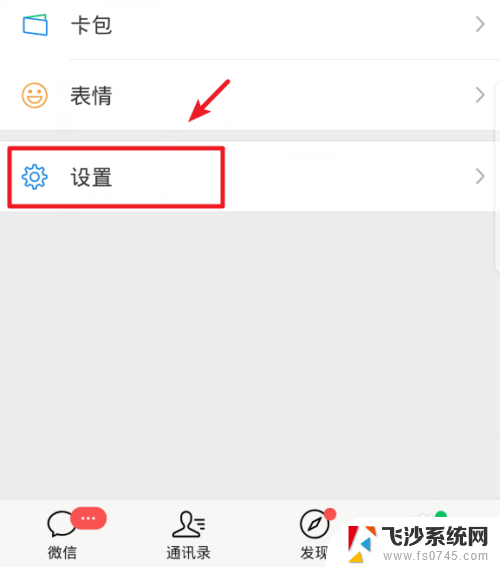
2.进入微信设置后,点击页面的聊天的选项。
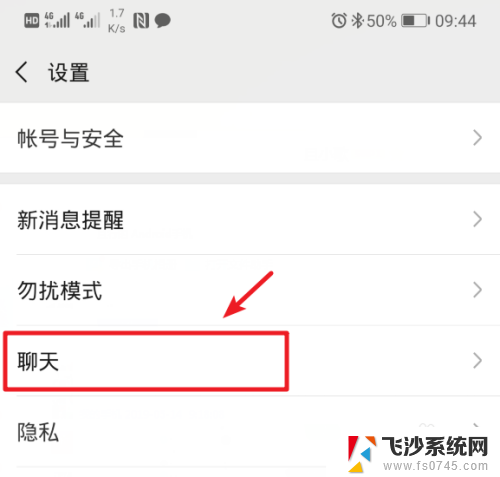
3.进入后,选择聊天记录下方的聊天记录备份与迁移的选项。
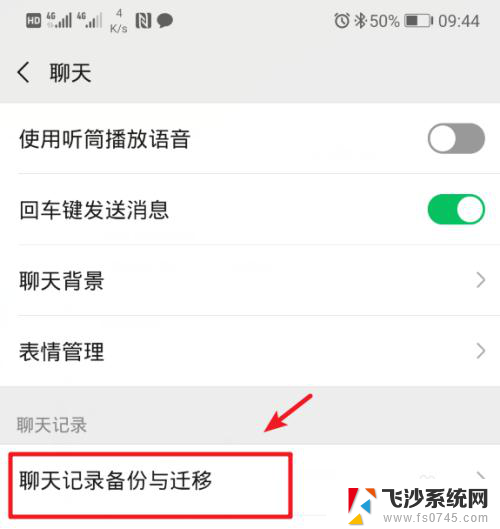
4.点击后,选择上方的迁移聊天记录到另一台设备的选项。
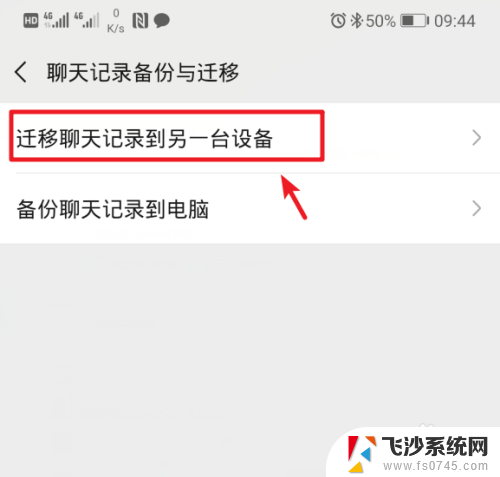
5.点击后,如果没有打开wifi,需要打开wifi才可以进行迁移。
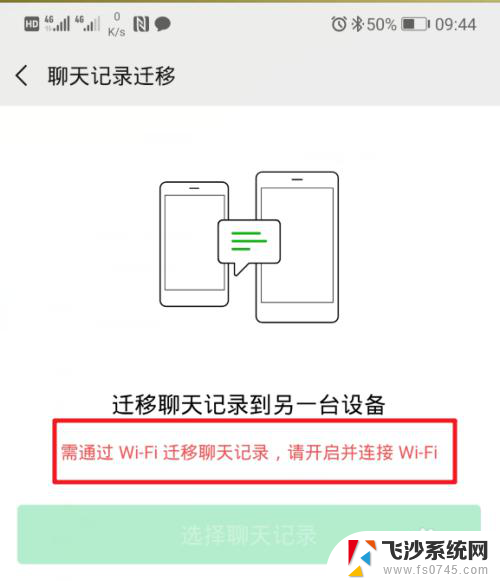
6.下滑手机的通知栏,点击wifi图标。连接附近的wifi,然后回到迁移界面。
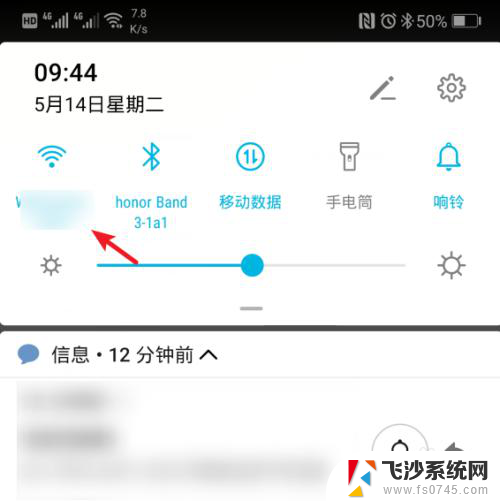
7.在迁移界面,点击选择聊天记录的选项进入。
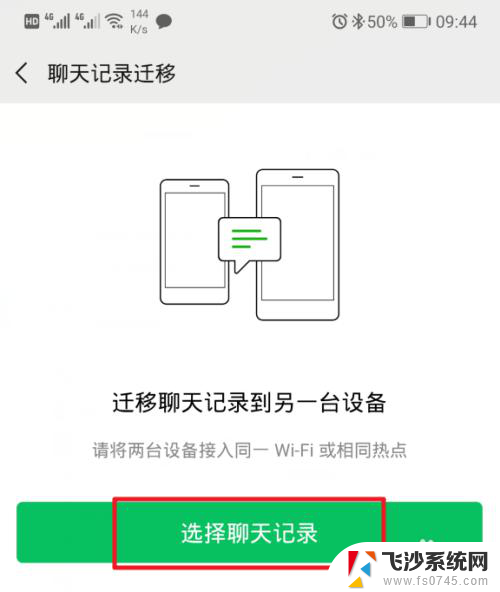
8.进入后,勾选需要迁移的聊天记录,点击完成的选项。
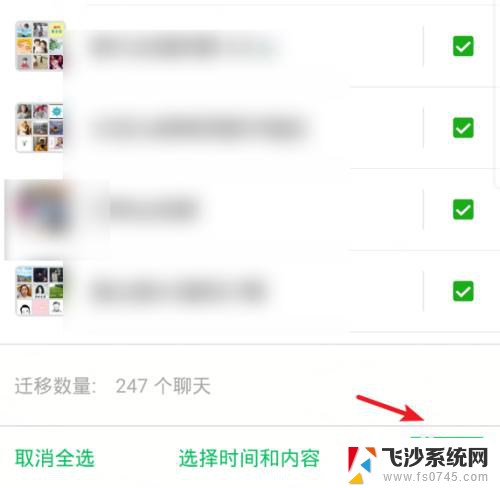
9.点击以后,页面会出现一个二维码。这时拿出新的iPhone,登录此微信。
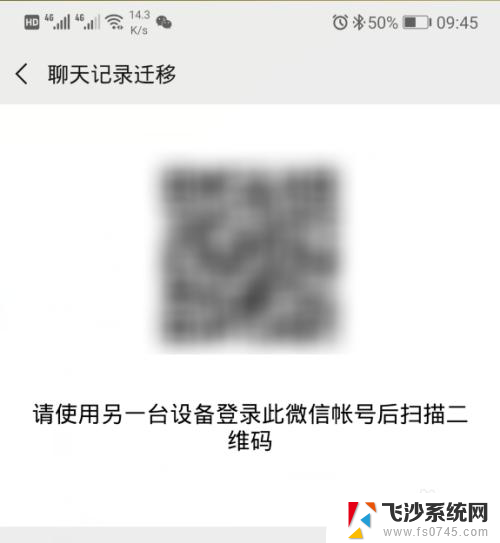
10.登录微信后,在iPhone上,点击加号,选择扫一扫。
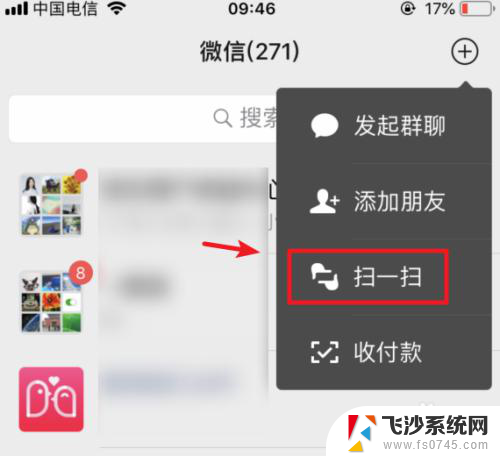
11.点击后,对准旧手机的二维码,进行扫码。
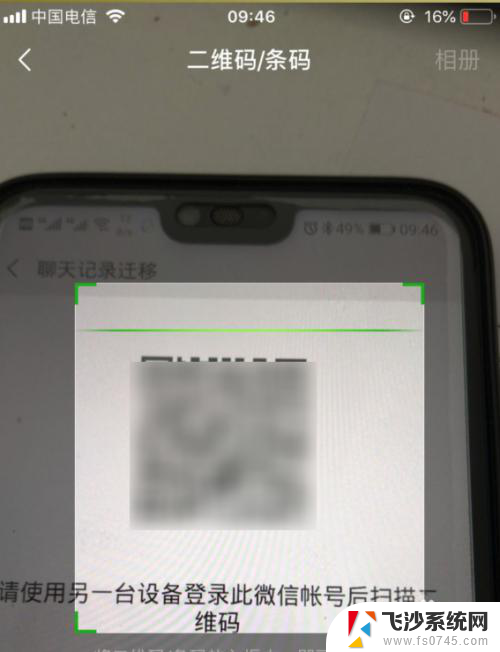
12.需要注意的是,两部手机要在同一wifi环境下。才可以完成迁移,如果没有,需要设置为同一wifi环境。
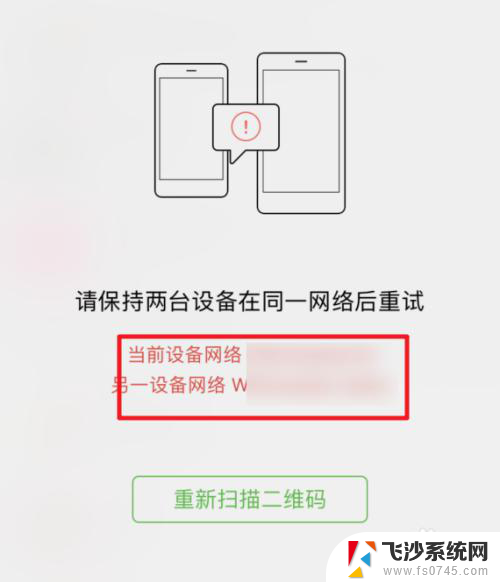
13.设置完毕后,再次扫描,页面就会显示迁移的进度,等待迁移完成即可。
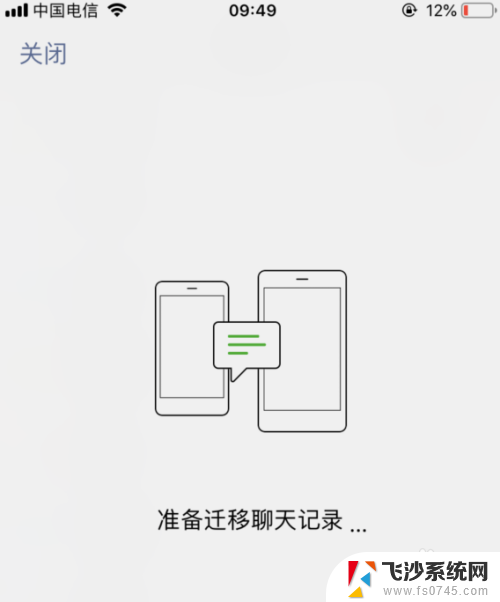
以上就是关于安卓和苹果手机微信聊天记录迁移的全部内容,如果您遇到相同的问题,请按照本文的方法进行解决。
安卓和苹果手机微信聊天记录迁移 安卓手机微信记录传到iPhone上的方法相关教程
-
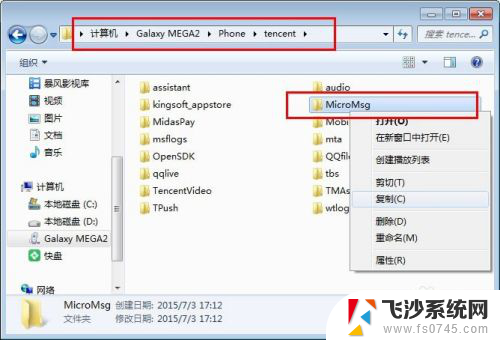 安卓微信聊天记录在哪个文件夹 安卓手机微信聊天记录文件夹
安卓微信聊天记录在哪个文件夹 安卓手机微信聊天记录文件夹2024-01-19
-
 苹果手机微信聊天记录如何彻底删除 如何彻底删除苹果手机上的微信聊天记录
苹果手机微信聊天记录如何彻底删除 如何彻底删除苹果手机上的微信聊天记录2023-11-29
-
 怎么把老手机微信聊天记录弄到新手机 转移微信聊天记录到新手机的方法
怎么把老手机微信聊天记录弄到新手机 转移微信聊天记录到新手机的方法2024-04-07
-
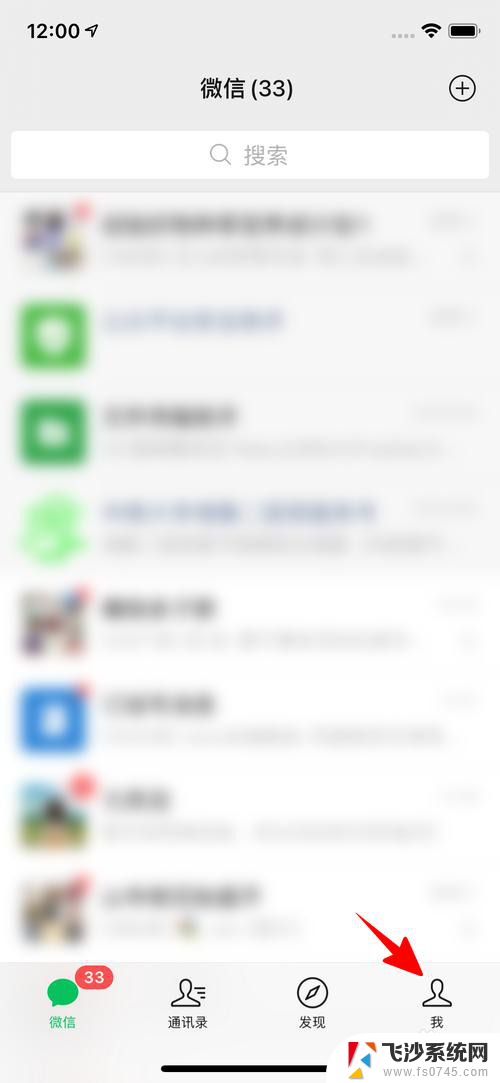 两台手机的微信聊天记录如何合并 如何把不同手机的微信聊天记录合并到一个手机
两台手机的微信聊天记录如何合并 如何把不同手机的微信聊天记录合并到一个手机2024-03-06
- 微信手机删了聊天记录电脑能看吗 手机微信聊天记录删除了电脑还能显示吗
- 手机微信聊天记录在哪个文件夹里 微信聊天记录在手机哪个文件夹里
- 苹果电脑怎么删除微信聊天记录 苹果笔记本电脑微信聊天记录删除方法
- 微信信息怎么同步 怎么将手机微信的聊天记录同步到新手机
- 微信聊天记录的文件夹在哪 怎么在电脑上查看微信聊天记录
- 微信聊天记录长截图怎么打印 微信/QQ聊天记录长截图打印方法
- 电脑如何硬盘分区合并 电脑硬盘分区合并注意事项
- 连接网络但是无法上网咋回事 电脑显示网络连接成功但无法上网
- 苹果笔记本装windows后如何切换 苹果笔记本装了双系统怎么切换到Windows
- 电脑输入法找不到 电脑输入法图标不见了如何处理
- 怎么卸载不用的软件 电脑上多余软件的删除方法
- 微信语音没声音麦克风也打开了 微信语音播放没有声音怎么办
电脑教程推荐
- 1 如何屏蔽edge浏览器 Windows 10 如何禁用Microsoft Edge
- 2 如何调整微信声音大小 怎样调节微信提示音大小
- 3 怎样让笔记本风扇声音变小 如何减少笔记本风扇的噪音
- 4 word中的箭头符号怎么打 在Word中怎么输入箭头图标
- 5 笔记本电脑调节亮度不起作用了怎么回事? 笔记本电脑键盘亮度调节键失灵
- 6 笔记本关掉触摸板快捷键 笔记本触摸板关闭方法
- 7 word文档选项打勾方框怎么添加 Word中怎样插入一个可勾选的方框
- 8 宽带已经连接上但是无法上网 电脑显示网络连接成功但无法上网怎么解决
- 9 iphone怎么用数据线传输文件到电脑 iPhone 数据线 如何传输文件
- 10 电脑蓝屏0*000000f4 电脑蓝屏代码0X000000f4解决方法